Перейти к заводским настройкам: 4PDA .:. Всё в порядке, но…
Содержание
Сброс настроек Андроид до заводских за 3 минуты
Как сбросить андроид к заводским настройкам сделав всего пару нажатий? Расскажем! Телефон стал чересчур медленным, зависает при загрузке или вообще не включается? Необходимо восстановить систему до заводских параметров по нашей инструкции. Вернуть настройки Android телефона к заводским не так сложно, как это может показаться вначале, в данной статье мы подробно опишем весь процесс от А до Я.
Содержание:
Как сбросить настройки на андроиде до заводских в режиме Recovery
Телефон стал чересчур медленным, зависает при загрузке или вообще не включается? Необходимо восстановить систему до заводских параметров. Чтобы перейти в режим Recovery нужно отключить телефон, а затем нажать комбинацию клавиш. У каждой фирмы-производителя такие комбинации индивидуальны.
Самая распространенная – это одновременное нажатие одной — или сразу двух – кнопок, регулирующих уровень громкости, и клавиши «Включение». Наиболее популярные компании используют следующие сочетания:
- «LG» — «Включение» + «Увеличение громкости»; после появления логотипа отпустить и снова нажать эту комбинацию;
- HTC, Nexus, Xiaomi– «Включение» + «Уменьшение громкости»;
- Lenovo и Motorola – обе кнопки, отвечающие за громкость + «Включение».

После загрузки режима Recovery пользователь увидит системные строки с различными названиями. Выбираем строку «wipe_data/factory_reset» и подтверждаем выбранное действие. Телефон некоторое время будет выполнять операцию по сбросу новых и восстановлению старых настроек. По ее окончании владельцу гаджета останется только нажать строчку «Reboot_System_Now». Телефон сначала выключится, а потом перезагрузится уже с восстановленной андроид-системой.
Как вернуть заводские настройки на Андроид в настройках телефона
Телефон должен быть включен. Для возврата к заводским настройкам андроид устройства следует перейти в раздел общих настроек. Там находим пункт «Восстановление и сброс», где выбираем действие «Сброс настроек». После этого система предупредит пользователя об удалении данных и попросит подтвердить выполнение операции. Выполнив процедуру, телефон перезагрузится и запустит операционку со старыми настройками.
Как вернуться к заводским настройкам на андроид при помощи сервисных кодов
Обладатель телефона должен перейти в меню набора номера и ввести кодовое сочетание, состоящее из цифр и символов. Производители программируют свою продукцию по-разному, плюс со временем коды меняются. Поэтому для каждой конкретной модели, особенно нераспространенной, код лучше уточнить в интернете.
Производители программируют свою продукцию по-разному, плюс со временем коды меняются. Поэтому для каждой конкретной модели, особенно нераспространенной, код лучше уточнить в интернете.
Тем не менее, есть несколько наиболее популярных сочетаний:
- *#*#7780#*#
- *2767*3855#
- *#*#7378423#*#*
После введения одного из них система возвратит телефон к первоначальному программному состоянию.
Как не потерять данные при сбросе настроек Android
Восстановление стандартных настроек сопряжено с потерей всех данных, хранящихся на телефоне. Все программы, документы, видео- и аудиофайлы, картинки, пароли и контакты удаляются системой.
Сохранить важную информацию можно двумя способами:
- Перенести данные на micro SD-накопитель. Если при покупке телефона была приобретен внешний накопитель, всю нужную информацию можно скопировать на него при помощи файлового менеджера. В случае отсутствия карты, ее можно приобрести непосредственно перед тем, как вернуть заводские настройки на андроид смартфон.

- Данные с телефона можно сохранить, загрузив их в приложение «Google Drive». По сути, эта программа – аналог «облачного» хранилища. Пользователь может загружать и хранить 5 Гб различной информации, а если доплатит, этот объем можно увеличить вплоть до 1 Тб. Приложение устанавливается из маркета «Google Play».
Небольшой совет: помимо сохранения данных на микро карте, скопируйте всю важную инфу еще и на компьютер. В этом случае, даже если что-то произойдет с внешним накопителем, нужные сведения останутся при вас.
Как сбросить настройки если забыл пароль от телефона
Если пользователь Android-устройства забыл пароль, разблокирующий его, и никакие способы восстановления не сработали, придется прибегать к сбросу настроек. Это можно сделать, во-первых, воспользовавшись Recovery-меню (способ описан в начале статьи).
Или вот еще один способ как вернуть заводские настройки на андроид гаджете.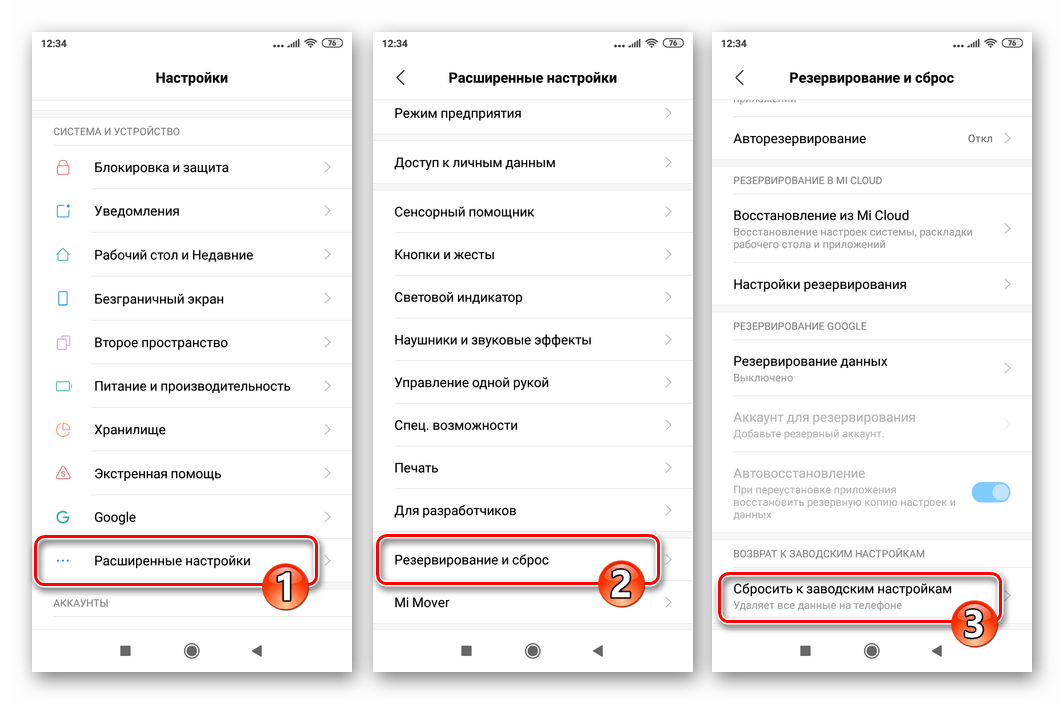 Итак, телефон включен, но заблокирован. Когда система предложит ввести пароль, попросите кого-нибудь позвонить на ваш номер.
Итак, телефон включен, но заблокирован. Когда система предложит ввести пароль, попросите кого-нибудь позвонить на ваш номер.
Во время вызова у пользователя появляется возможность доступа к меню настроек. Не принимая звонок, необходимо зайти в этот раздел и выбрать «Сброс всех данных». Подтверждаем операцию. После восстановления исходных параметров требование о вводе пароля исчезнет.
Сброс до заводских настроек на самсунге (телефон с андроид)
Эта марка телефона одна из самых распространенных, поэтому о ней стоит сказать отдельно. В частности, у гаджетов «Samsug» для выхода в Recovery следует нажать (одновременно): «Включение», «Домой» и клавишу громкости «+». Комбинацию необходимо держать до того момента, как появится меню.
Если сброс производится через меню настроек, следует выбрать раздел «Общие настройки» и перейти к пункту «Сброс» (он также может называться «Конфиденциальность», «Архивирование и сброс»). В этом пункте выбираем действие «Сброс данных» (или «Сброс устройства»).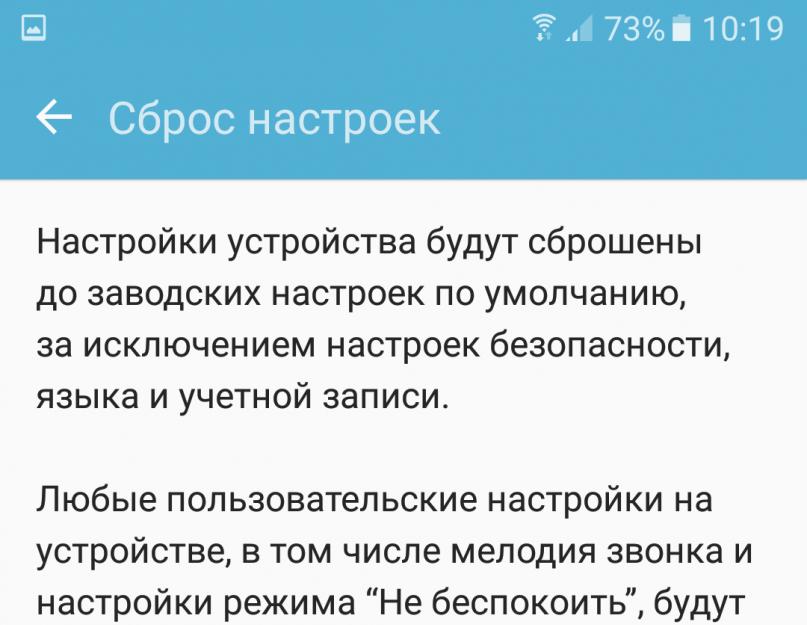 После подтверждения телефон вернет систему в первоначальный вид.
После подтверждения телефон вернет систему в первоначальный вид.
Смотри наши инструкции по настройке девасов в ютуб!
Как сбросить настройки гугл аккаунта на андроиде
Обычно сброс настроек приводит к необходимости повторного введения пароля «Гугл»-аккаунта. Не помните эти данные? Есть несколько способов решения проблемы. Самый простой состоит в следующем.
Пример сброса настроек на телефоне Xiaomi
После того, как сбросили настройки на своем андроид телефоне, включаем его. Подключаемся к интернету. При заполнении аккаунта «Гугл» в поле своей электронной почты пишем и выделяем несколько любых букв. Над ними появится меню, предлагающее на выбор одно из действий: выделить, копировать или отправить. Выбираем «Отправить». В качестве программы, которая все это сделает, указываем «SMS/MMS». В строке адресата указываем «112», а в сообщение вписываем немного любых букв.
В строке адресата указываем «112», а в сообщение вписываем немного любых букв.
После отправки система пришлет sms о том, что наше письмо не было доставлено. Это и требуется. Следует зайти в данное sms-сообщение и нажать кнопку «Вызов», расположенную возле номера получателя. Это действие должно перенести пользователя в меню контактов и набора номера, где нужно стереть «112» и набрать код: «*#*#4636#*#*». Система выдаст меню из нескольких пунктов. Выбираем второй (что-то связанное со статистикой). Это переместит пользователя в меню настроек, где в пункте «Сброс и восстановление» появится новая функция – сброс данных с удалением аккаунта «Гугл».
Приложения для сброса настроек Android
Вышеуказанные методы о том, как сбросить настройки на андроид телефоне до заводских параметров, не сработали? Можно попробовать скачать одно из специализированных приложений. Эти программы самостоятельно выполняют откат системы до первоначального состояния. В качестве примеров можно привести:
Эти программы самостоятельно выполняют откат системы до первоначального состояния. В качестве примеров можно привести:
- «Simple Factory Phone Reset» — при запуске открывает экран с белым фоном с большой кнопкой «Start» посередине, начинающей процесс «отката» настроек. Способна удалять «глючные» программы по отдельности, не трогая данных системы;
- «Phone Hard Reset» — после запуска выводит меню с двумя окошками. Одно из них предлагает ознакомиться с инструкцией, а второе – сбрасывает настройки;
- «Phone Factory Reset» — делает полный «откат» и перезагрузку системы. В основном меню программы нужно нажать «Full Factory Reset».
Как сбросить Android, чтобы вернуться к заводским настройкам?
Эй, но почему мне нужно перезагрузить Android, чтобы вернуться к заводским настройкам? Самая популярная в мире мобильная операционная система Он имеет невероятную стабильность и очень хорошо работает с различными приложениями. . Однако есть моменты, связанные с использованием, что наш мобильный телефон не отвечает так быстро, как через несколько минут после его выпуска.
. Однако есть моменты, связанные с использованием, что наш мобильный телефон не отвечает так быстро, как через несколько минут после его выпуска.
Перезапуск Android также известен на английском языке как выполнение Аппаратный сброс, то есть ручной сброс устройства. И это то, в течение срока службы вашего мобильного телефона вы могли загрузить какое-либо другое неофициальное приложение, обновления или другие вещи, которые повлияли на его работу., даже если вы не помните свой пароль и не можете получить доступ к его функциям.
Итак, если вам необходимо перезагрузить Android из-за любого из этих обстоятельств, вам поможет этот новый материал из справки Android. Мы суммируем наиболее важные шаги, которые вам необходимо выполнить с вашим устройством, чтобы оно у вас снова было с программным обеспечением «как с завода». Вы осмелитесь сделать это самостоятельно?
Индекс
- 1 Что нужно знать, чтобы сбросить Android до заводских настроек
- 1.
 1 Сделайте резервную копию
1 Сделайте резервную копию - 1.2 Восстановление заводских настроек с Android
- 1.3 Сброс к заводским настройкам с режимом восстановления
- 1.3.1 комбинация клавиш
- 1.3.2 процедура
- 1.
Подпишитесь на наш Youtube-канал
Хотя это не обычный процесс, в какой-то момент ваш мобильный потребует от вас сброс настроек к заводским., тем самым возвращаясь к своему первоначальному состоянию, как оно пришло с конвейера сборки и производства.
Такие аспекты, как тестирование различных игр, приложений, наличие большого количества файлов и многое другое может замедлить работу вашего программного обеспечения и если они не одобрены Android (то есть не являются сертифицированными приложениями), они могут вызвать серьезные проблемы.
Даже те же патчи обновлений также влияют на потерю производительности и заставляют мобильный телефон не отвечать на наши запросы. Самое логичное в этом случае — перезагрузить Андроид, чтобы вернуться к заводским настройкам.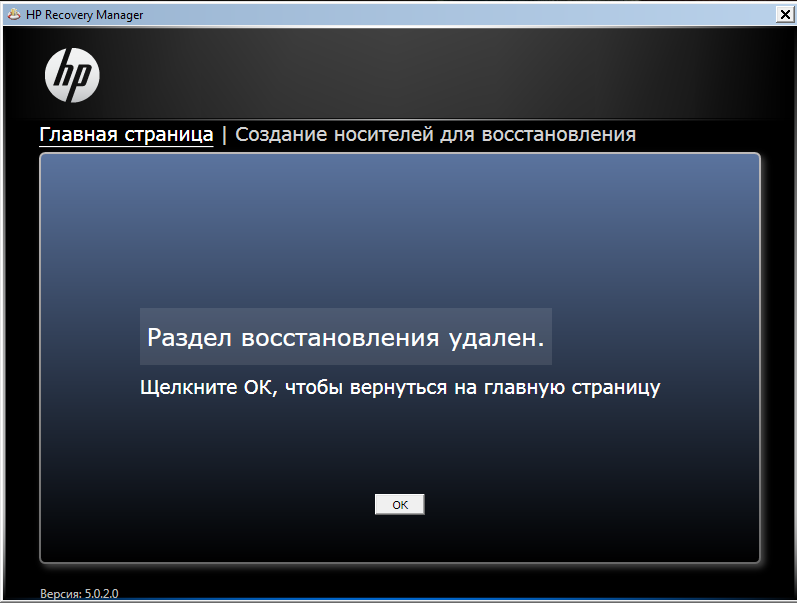
А если мне придется его продать? Если ваш случай заключается в том, что вы должны его продать, удобно, чтобы вы доставили его как новый, без всего, что вы делали с ним во время своего пребывания в качестве владельца: фотографии, изображения и многое другое. так под этими строками давайте рассмотрим, какие шаги я должен выполнить, чтобы перезапустить Android к своим заводским настройкам.
Сделайте резервную копию
Как и в Справке Android, мы не хотим, чтобы вы потеряли свои файлы, лучше всего создать резервное копирование всех ваших сохраненных данных перед выполнением процедуры сброса Android до заводских настроек.
И в этом случае имейте под рукой руководство производителя, потому что в некоторых случаях последовательность действий может отличаться. Вы также можете положиться на Google Диск, чтобы сделать резервную копию всех ваших данных, файлов и приложений, хранящихся на вашем мобильном телефоне. Более того, с Google Диском вы можете выбирать, что копировать, а что нет.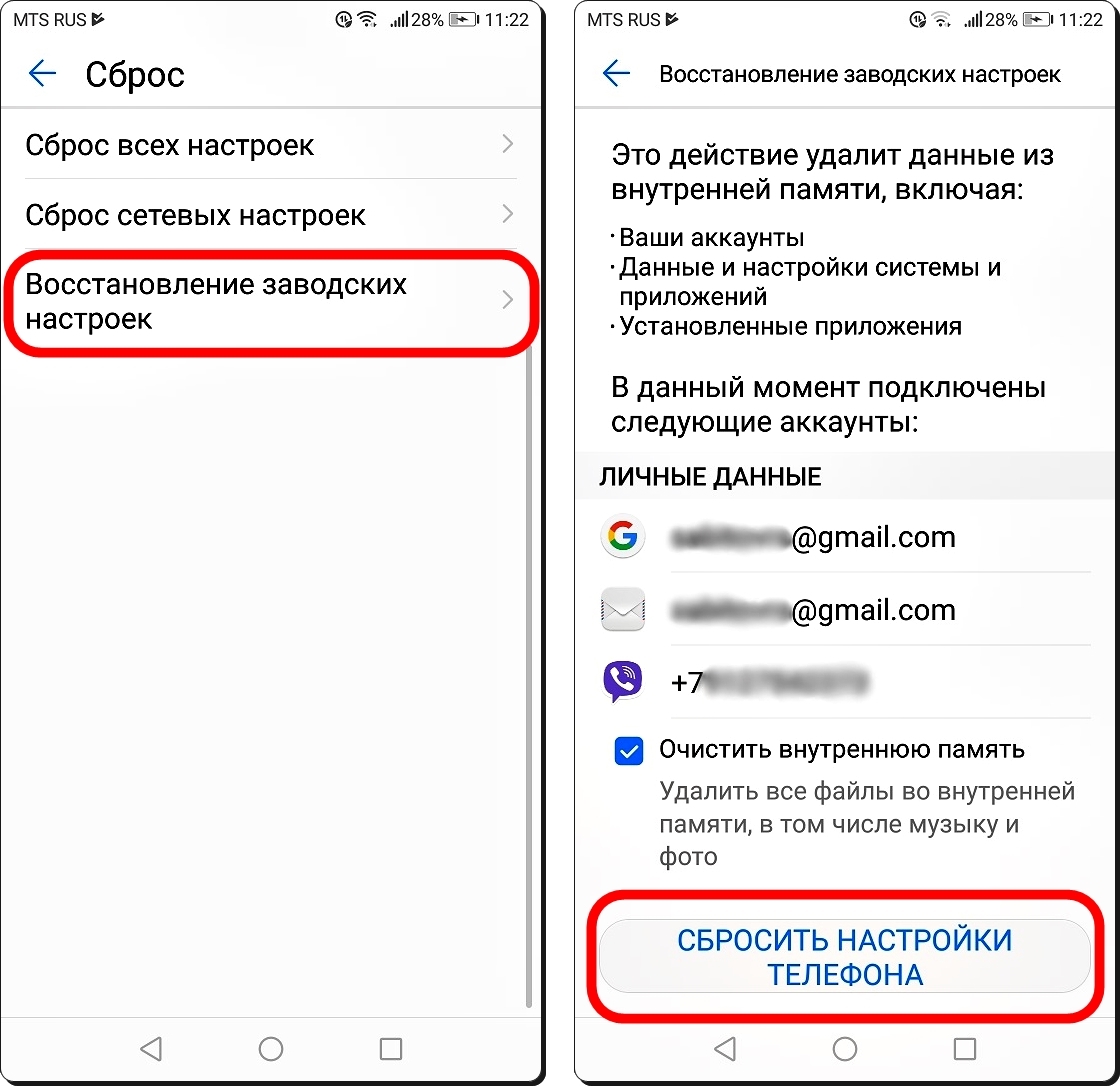
Восстановление заводских настроек с Android
Как только резервная копия будет сделана, пришло время вернуть Android к исходным значениям. Есть два метода, оба удобны для программного обеспечения вашего мобильного телефона, чтобы вернуться в первый раз, и на этом этапе мы собираемся направить вас к живой процедуре с Android. Посмотрите на все, что мы оставляем вам ниже:
- С Android, поиск Настройки o конфигурация устройства.
- Оказавшись внутри, найдите в разделе Персонал раздел о Резервный.
- Именно в этом варианте есть функция, называемая Сброс заводских данных с помощью которого вы начнете процесс удаления и восстановления, как если бы вы доставали смартфон из коробки в первый день.
- Затем необходимо выбрать вариант Сбросить телефон который появится и еще раз выберите Стереть все. Это этапы процедурного подтверждения.
Как только вы это сделаете, мобильный начнет процедуру стирания и сброса программного обеспечения.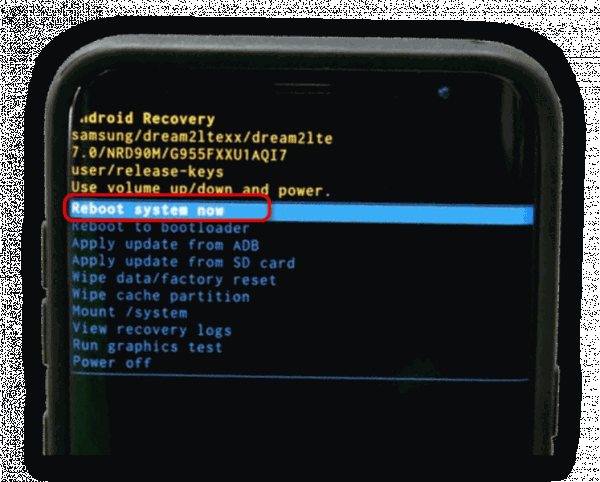 Весь процесс займет несколько минут, и в конце он автоматически перезагрузится.
Весь процесс займет несколько минут, и в конце он автоматически перезагрузится.
Сброс к заводским настройкам с режимом восстановления
Режим восстановления, известный как «Режим восстановления». выполняет гораздо более чистый и глубокий сброс чем предыдущий через Android. Вы даже можете решить некоторые проблемы с мобильным управлением.
Прежде чем дать вам самые важные шаги, мы хотим прояснить, что вы также должны сделать резервную копию и, кроме того, что вы делаете на свой страх и риск, потому что этот материал имеет только ориентировочное назначение.
комбинация клавиш
Некоторые бренды имеют разные комбинации для доступа к меню режима восстановления.. Вы должны оставить эту комбинацию нажатой в течение нескольких секунд для доступа.
Наиболее часто используются клавиши регулировки громкости плюс клавиша питания. мобильного телефона. Это может быть кнопка увеличения громкости плюс кнопка питания или кнопка уменьшения громкости плюс кнопка питания.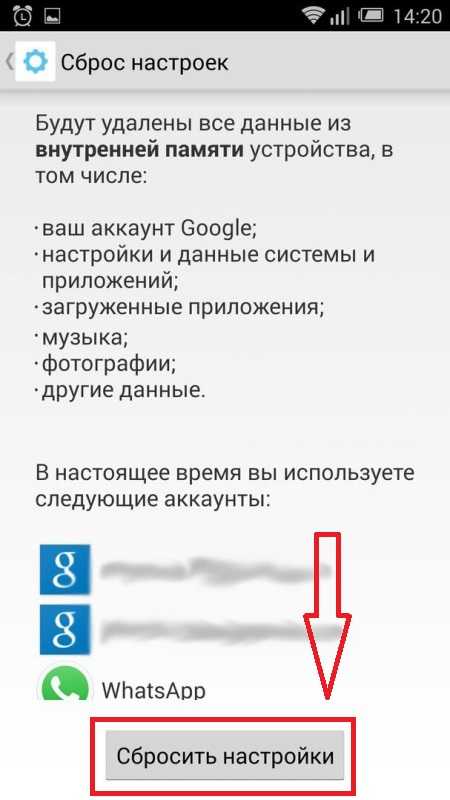 Мы хотим выделить только эти случаи, потому что они имеют другие действия:
Мы хотим выделить только эти случаи, потому что они имеют другие действия:
- La Бренд Samsung включает домашний ключ. То есть получится следующая комбинация: пуск + громкость + питание.
- La htc-бренд, вместо этого требуется снять флажок Быстрая загрузка в настройках. просто иди к Ajuste o конфигурация и ищите вариант Барабаны. Там вам нужно будет снять флажок. Наконец, выключите оборудование и, чтобы снова включить его, одновременно нажмите: Volume Down + Power.
- По поводу мобильных телефонов Бренд Сяоми, требуется войти в меню настроек и в подменю, расположенном в 3 пунктах, выбрать вариант: Перезагрузитесь в режим восстановления.
процедура
Как только вы узнаете, какую комбинацию использовать, в меню вам придется использовать только клавиши громкости для прокрутки плюс клавишу питания, которая будет действовать как клавиша подтверждения. Теперь выполните следующие действия:
- При входе в это меню найдите опцию БЕЗОПАСНАЯ ЗАГРУЗКА.

- Затем вы должны перейти и выбрать вариант Очистить раздел кэша, который очистит все данные кеша. Выполнение этой процедуры займет несколько секунд, и вы вернетесь в то же меню.
- Вам снова придется перемещаться и выбирать вариант Удалить данные / сброс настроек, именно здесь мы правильно сбрасываем мобильный телефон как заводской. Вы должны выбрать его и подтвердить при включении питания. Появится меню с несколькими ответами «Нет» и только одним ответом «Да», который вы можете выбрать.
На этом этапе начнется процесс сброса Android до заводского состояния. Когда процесс будет завершен, он вернется в то же меню, где вы выберете опцию Перезагрузите систему сейчас и он будет готов.
И все это было в очень интересной процедуре Android. Со всем тем, что мы вам дали в этом материале, решитесь ли вы перезагрузить Android, чтобы вернуться к заводским настройкам? ЕСЛИ вы сделали это или знаете о других новостях, которые мы не опубликовали, мы будем рады прочитать вас ниже в поле для комментариев.
Как восстановить заводские настройки телефона или планшета Android
Быстрые ссылки
- Что делает сброс до заводских настроек на Android?
- Что нужно попробовать перед сбросом настроек телефона
- Как восстановить заводские настройки Android
- Как восстановить заводские настройки Android, если он не загружается
- 9000 5 Как восстановить заводские настройки телефона Android, когда он заблокирован
- Как восстановить потерянный телефон Android
Key Takeaways
Вы можете восстановить заводские настройки Android, выбрав «Настройки» > «Система» > «Параметры сброса» > «Восстановление заводских настроек». Вы также можете восстановить заводские настройки телефона Android, если он не загружается, если он заблокирован, или удаленно сбросить потерянный телефон Android.
Часть владения смартфоном связана с периодически возникающими ошибками, и Android не является исключением.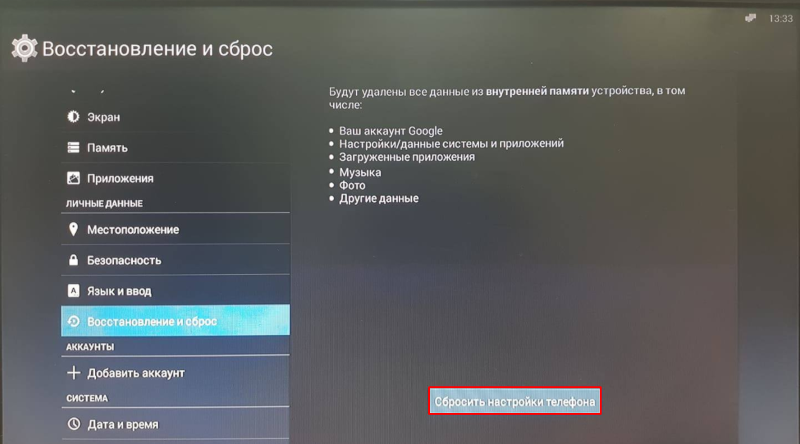 Одним из самых простых способов устранения назойливых проблем является сброс к заводским настройкам. Мы покажем вам, как восстановить заводские настройки Android в нескольких различных сценариях.
Одним из самых простых способов устранения назойливых проблем является сброс к заводским настройкам. Мы покажем вам, как восстановить заводские настройки Android в нескольких различных сценариях.
Что делает сброс до заводских настроек на Android?
Сброс к заводским настройкам полностью стирает все данные и возвращает телефон или планшет Android в исходное состояние. Это называется «заводским» сбросом, потому что он возвращает устройство к тому состоянию, в котором оно было на заводе. По сути, это будет похоже на включение вашего Android-устройства в первый раз.
Связано: 5 распространенных проблем с Android и как их исправить Вы же не хотите, чтобы ваши данные попали в чужие руки. Сброс к заводским настройкам также является распространенным решением повторяющихся проблем. Иногда вы просто не можете найти причину проблем, поэтому возврат устройства к исходной точке обычно проясняет ситуацию.
Что нужно попробовать перед сбросом настроек телефона
Сброс настроек вашего устройства Android до заводских настроек — это ядерный вариант решения любых проблем, которые могут у вас возникнуть.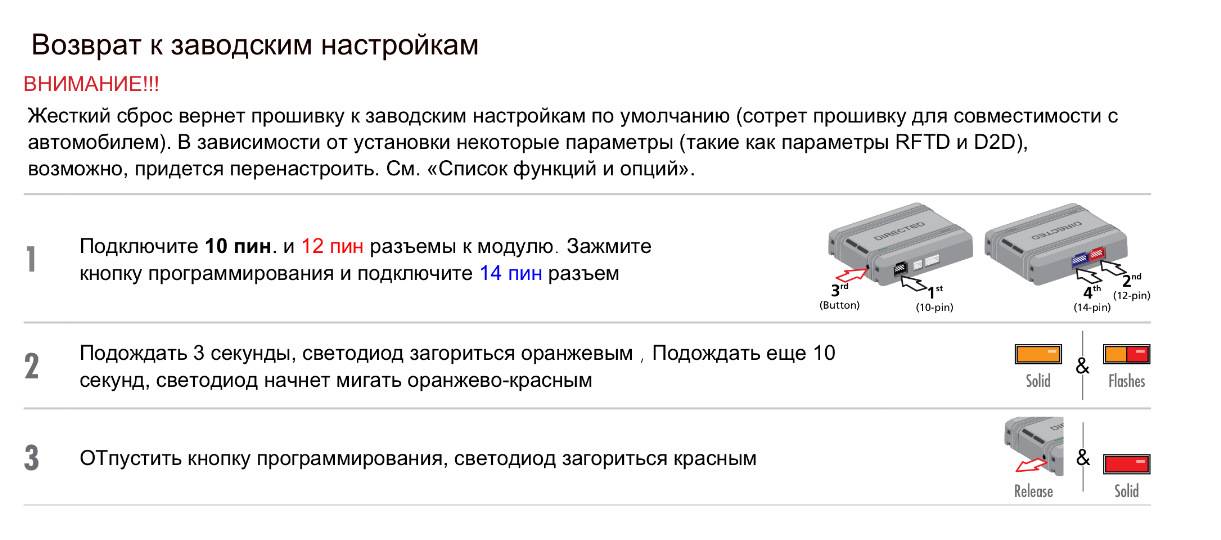 Прежде чем вы перейдете к этому, есть несколько вещей, которые нужно попробовать.
Прежде чем вы перейдете к этому, есть несколько вещей, которые нужно попробовать.
Закрыть приложения Android
Если проблема связана с одним конкретным приложением, вам следует сначала принудительно закрыть приложение и посмотреть, решит ли это проблему. Это то, что вы должны делать только в том случае, если приложение работает неправильно; нет необходимости закрывать приложения после их использования.
Связано: Как закрыть приложения на устройстве Android
Очистить кеш на Android
Подобно принудительному закрытию приложения, мы можем очистить кеш. Это удалит все временные файлы, которые могут вызывать проблемы. Удаление кеша приложения Android не приведет к его сбросу и не потребует от вас входа в систему и повторной настройки. Однако при использовании приложения файлы будут загружаться повторно, так что имейте это в виду, если вы используете мобильные данные.
Связано: Как очистить кэш на Android
Перезагрузка телефона Android
Иногда достаточно просто перезагрузить устройство, чтобы решить проблему. Для большинства устройств Android вы можете получить доступ к меню питания, дважды проведя вниз от верхней части экрана и коснувшись значка питания.
Для большинства устройств Android вы можете получить доступ к меню питания, дважды проведя вниз от верхней части экрана и коснувшись значка питания.
Затем выберите в меню «Перезагрузить».
Устройство выключится и снова включится. Этот очень простой трюк часто решает небольшие проблемы.
Как восстановить заводские настройки Android
Как упоминалось выше, сброс настроек телефона вернет его к заводским настройкам. Все ваши фотографии, файлы, приложения и личная информация будут удалены. Вам нужно будет снова пройти первоначальный процесс установки Android.
Процесс сброса настроек к заводским может незначительно отличаться в зависимости от того, какое у вас устройство Android. У нас есть полное пошаговое руководство по восстановлению заводских настроек телефонов Samsung Galaxy, и ниже мы продемонстрируем процесс для телефонов Google Pixel (который будет аналогичен другим устройствам не Samsung).
Сначала дважды проведите пальцем вниз от верхней части экрана, чтобы открыть все быстрые настройки.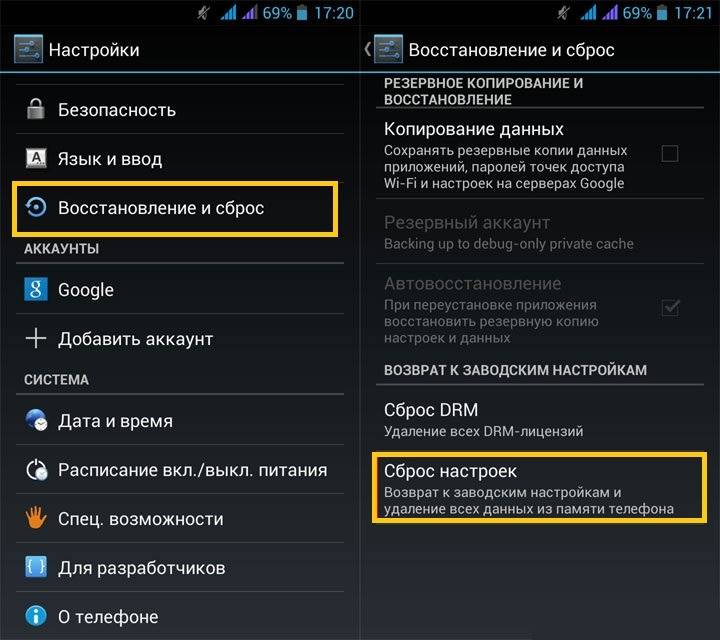 Коснитесь значка шестеренки.
Коснитесь значка шестеренки.
Прокрутите до пункта «Система».
Выберите «Сбросить параметры».
Мы хотим «Стереть все данные (сброс настроек)».
На следующем экране будет указано все, что будет удалено, и показаны все учетные записи, в которые вы в настоящее время вошли. Нажмите «Стереть все данные», чтобы продолжить.
Вам будет предложено ввести PIN-код или пароль экрана блокировки, затем нажмите «Удалить все данные» еще раз для подтверждения.
Устройство пройдет процесс очистки всех данных и перезапустится.
Как восстановить заводские настройки Android, если он не загружается
Описанный выше метод прост, но что, если вы не можете пользоваться своим телефоном? Сброс к заводским настройкам часто также может решить серьезные проблемы, например, если ваш телефон Android отказывается загружаться.
Первое, что нам нужно сделать, это загрузиться в «режиме восстановления». Это специальный интерфейс, который вы можете использовать для устранения неполадок.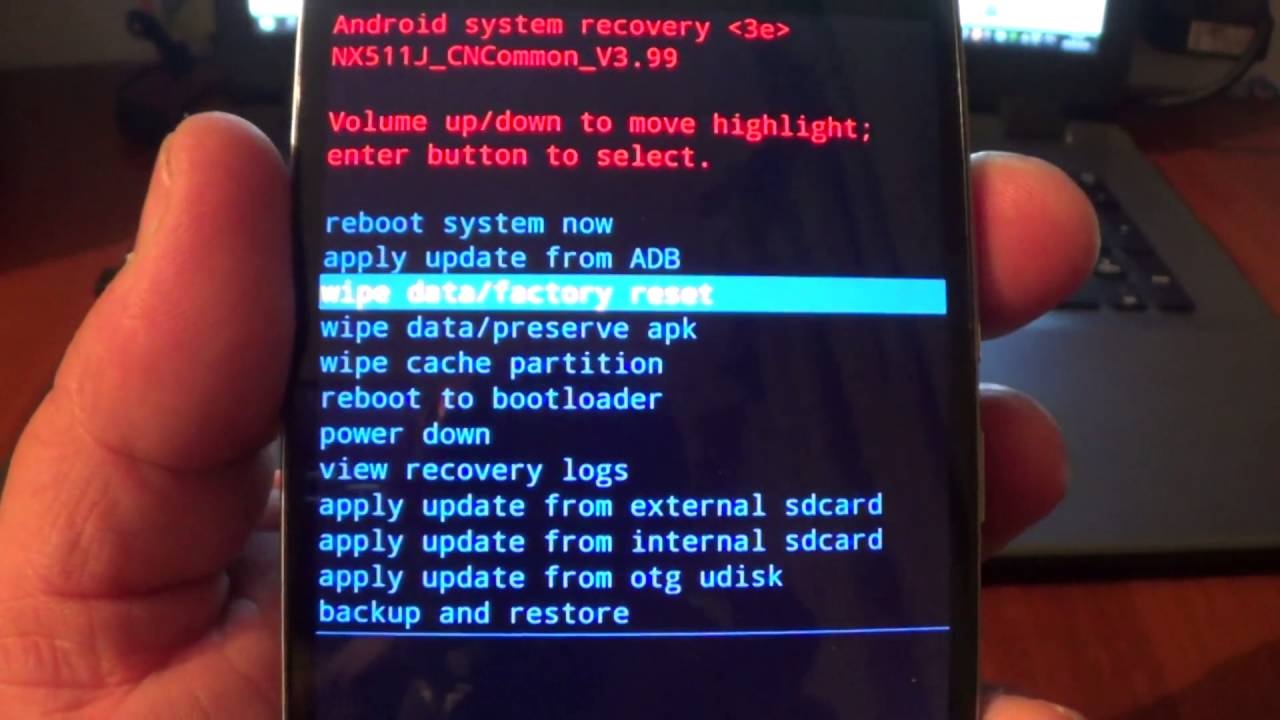 Убедитесь, что устройство заряжено, если у вас возникли проблемы с этим.
Убедитесь, что устройство заряжено, если у вас возникли проблемы с этим.
Если вы сбросили настройки устройства Android до заводских настроек в режиме восстановления, вам нужно будет войти в систему с той же учетной записью Google после процесса сброса. Это делается для того, чтобы люди не могли украсть телефоны и сбросить их без пароля.
Нам нужно использовать комбинацию кнопок, чтобы войти в режим восстановления. Вот кнопки для некоторых устройств Android, которые могут у вас быть:
- Samsung Galaxy : питание + увеличение громкости
- Google Pixel : питание + уменьшение громкости
- OnePlus : питание + уменьшение громкости
- Motorola : Power + Volume Down
Теперь, когда вы знаете кнопки, давайте их использовать. Когда устройство выключено, нажмите и удерживайте кнопки, пока не загорится экран.
Теперь мы в режиме восстановления. Используйте кнопки громкости, чтобы выделить «Wipe Data/Factory Reset» и нажмите кнопку питания, чтобы выбрать его.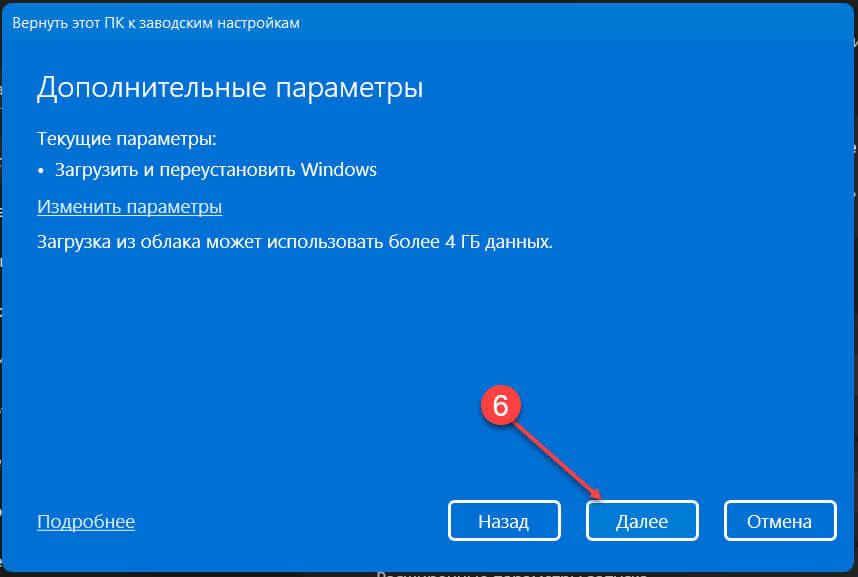
Снова используйте кнопки громкости, чтобы выделить «Сброс заводских данных», и нажмите кнопку питания для подтверждения.
Устройство выполнит сброс до заводских настроек и перезапустится, вернувшись к экранам начальной настройки.
Как восстановить заводские настройки телефона Android, если он заблокирован
Что делать, если ваше устройство Android загружается, но вы не можете вспомнить пароль? Сброс до заводских настроек устройства Android, доступ к которому вы заблокировали, аналогичен устройству, которое не загружается. Вам нужно будет использовать метод режима восстановления, описанный выше.
Имейте в виду, что вам нужно будет войти в систему с той же учетной записью Google после сброса устройства. Это делается для того, чтобы люди не могли украсть телефоны и сбросить их через режим восстановления, чтобы использовать их самостоятельно.
Как сбросить потерянный телефон Android
Одна из ситуаций, когда может пригодиться сброс настроек, — это потерянный телефон. Вы можете удаленно стереть все с телефона и не беспокоиться о том, что он попадет в чужие руки. Хорошей новостью является то, что вы можете сделать это, даже если вы не настроили его ранее!
Вы можете удаленно стереть все с телефона и не беспокоиться о том, что он попадет в чужие руки. Хорошей новостью является то, что вы можете сделать это, даже если вы не настроили его ранее!
Функция называется просто «Найти мое устройство». Если на вашем Android-устройстве есть Google Play Store, «Найти мое устройство» уже предустановлено. Вы вошли в него, когда впервые ввели данные своей учетной записи Google во время первоначального процесса настройки телефона.
Вы можете получить доступ к «Найти мое устройство» с веб-сайта и из приложения для Android. Обратите внимание, что приложение для Android не обязательно устанавливать на утерянное устройство — оно предназначено только для просмотра ваших устройств и удаленного управления ими.
После входа в свою учетную запись Google вы увидите свои устройства. Выберите потерянное устройство.
Под устройством выберите «Стереть устройство», а затем подтвердите свое решение, снова нажав «Стереть устройство».
Если процесс восстановления заводских настроек не устраняет ваши проблемы или вообще не работает, вероятно, проблема связана с аппаратным обеспечением вашего устройства. Если он все еще находится на гарантии, вы должны его починить или заменить. В худшем случае пришло время для нового телефона Android. РВАТЬ.
Если он все еще находится на гарантии, вы должны его починить или заменить. В худшем случае пришло время для нового телефона Android. РВАТЬ.
Как восстановить заводские настройки телефона Android — вернуть его к первоначальным настройкам
Когда вы покупаете по ссылкам на нашем сайте, мы можем получать партнерскую комиссию. Вот как это работает.
(Изображение предоставлено ноутбуком Mag)
Знание того, как восстановить заводские настройки телефона Android, является важным навыком, если вы хотите продать свое устройство или просто решить серьезную проблему с ним.
Этот процесс выполняется быстро и легко, если вы создали резервную копию любого важного содержимого со своего телефона до начала сброса настроек, поскольку цель состоит в том, чтобы стереть все данные с вашего телефона Android.
- Как найти свой телефон Android
- Как использовать телефон Android в качестве веб-камеры, мыши или клавиатуры ПК
- Лучшие предложения телефонов в сентябре 2021 г.
 если на нем нет важных или уникальных данных, вы должны сделать резервную копию своего телефона Android, прежде чем приступать к сбросу. Метод резервного копирования будет зависеть от вашего телефона Android.
если на нем нет важных или уникальных данных, вы должны сделать резервную копию своего телефона Android, прежде чем приступать к сбросу. Метод резервного копирования будет зависеть от вашего телефона Android.- Pixel и OnePlus: «Настройки» > «Система» > «Резервное копирование» > «Создать резервную копию сейчас»
- Samsung: Настройки > Учетные записи и резервное копирование > Выберите Резервное копирование данных в Samsung Cloud или Google Drive
- Pixel и OnePlus: Настройки > Система > Параметры сброса > Стереть все данные > Стереть все данные
- Samsung: Настройки > Общее управление > Сброс > Сброс к заводским настройкам
Система попросит вас подтвердить, что вы хотите стереть все свои данные, и может предложить подтвердить биометрический логин (отпечаток пальца/распознавание лица), PIN-код или графический ключ.
После этого ваш телефон начнет процесс сброса, это может занять несколько минут, поэтому просто положите телефон, и когда он перезагрузится, он вернется к заводским настройкам.

Лучшие на сегодняшний день предложения Google Pixel 5a, Samsung Galaxy S21 и OnePlus 9
219,25 фунтов стерлингов
Посмотреть предложение
Посмотреть предложение
Посмотреть предложение
Показать больше предложений
Получайте наши подробные обзоры, полезные советы, выгодные предложения и самые важные новости на свой почтовый ящик.
Свяжитесь со мной, чтобы сообщить о новостях и предложениях других брендов FutureПолучайте электронные письма от нас от имени наших надежных партнеров или спонсоров
Шон Райли профессионально занимается технологиями уже более десяти лет. Большую часть этого времени он работал фрилансером, занимаясь различными темами, включая телефоны, носимые устройства, планшеты, устройства для умного дома, ноутбуки, дополненную и виртуальную реальность, мобильные платежи, финансовые технологии и многое другое. Шон — постоянный эксперт по мобильным устройствам в Laptop Mag, специализирующийся на телефонах и носимых устройствах.




 1 Сделайте резервную копию
1 Сделайте резервную копию
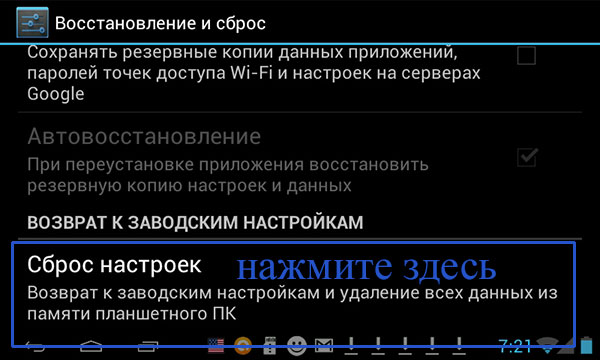 если на нем нет важных или уникальных данных, вы должны сделать резервную копию своего телефона Android, прежде чем приступать к сбросу. Метод резервного копирования будет зависеть от вашего телефона Android.
если на нем нет важных или уникальных данных, вы должны сделать резервную копию своего телефона Android, прежде чем приступать к сбросу. Метод резервного копирования будет зависеть от вашего телефона Android.

